打开剪映应用后,点击开始创作的图标。
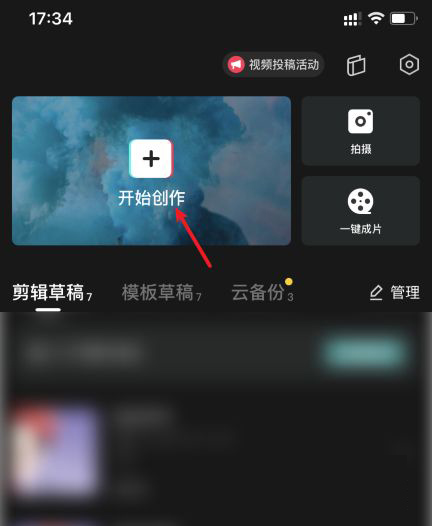
勾选需要编辑的视频,点击添加。
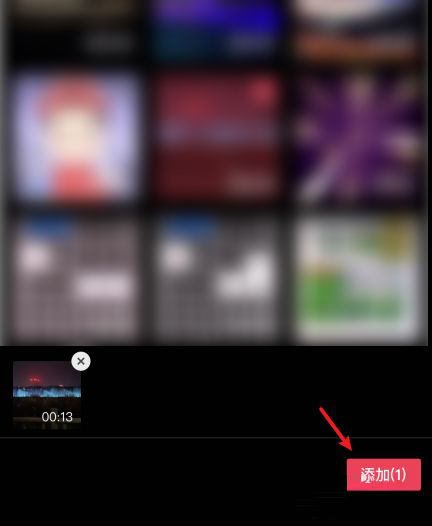
点击选中下方的视频。
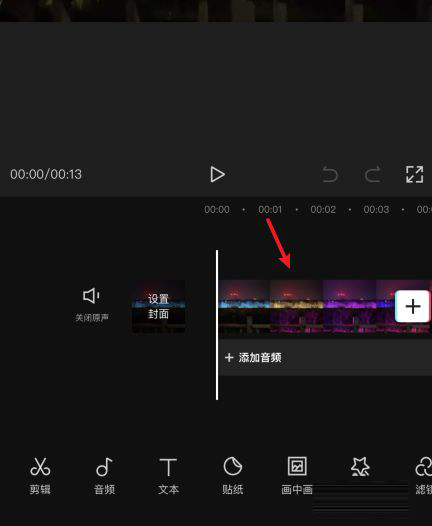
选择防抖的图标。
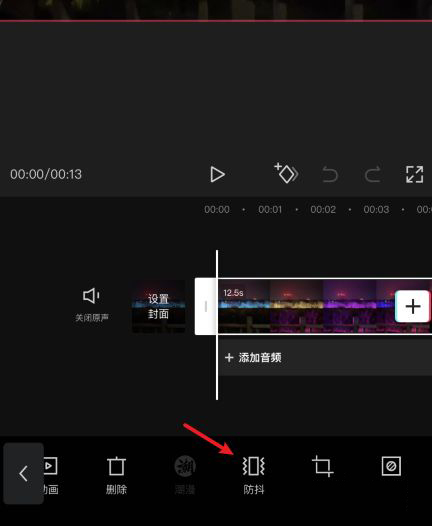
设置防抖的模式,点击确定。
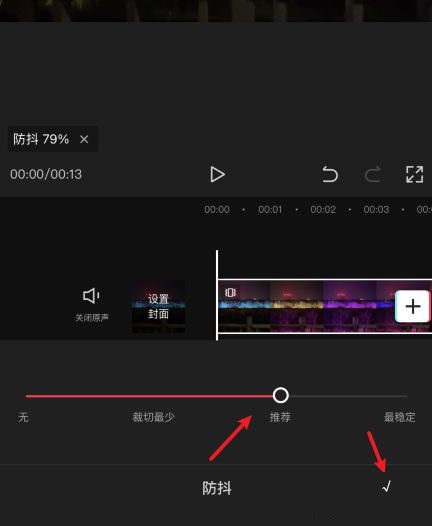
点击右上角的导出即可。
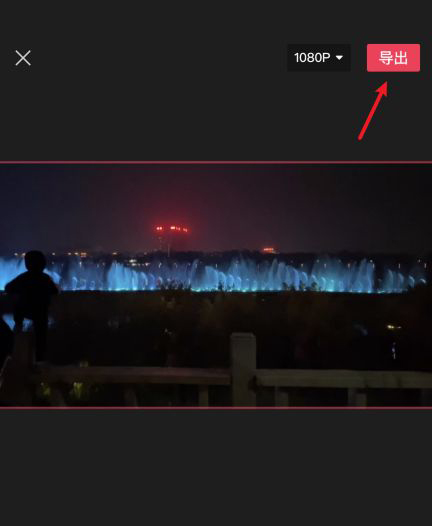
以上便是小编为大家分享的剪映app防抖设置教程的全部内容,希望能够帮到你哦!
打开剪映应用后,点击开始创作的图标。
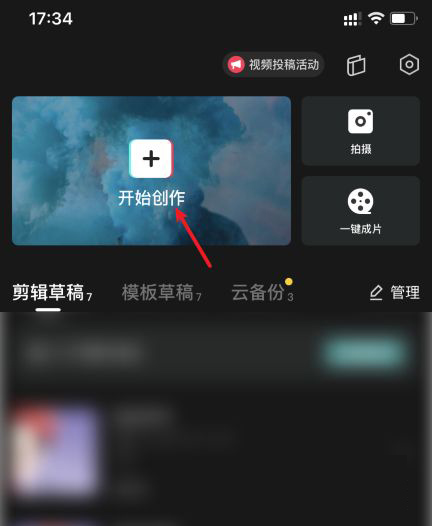
勾选需要编辑的视频,点击添加。
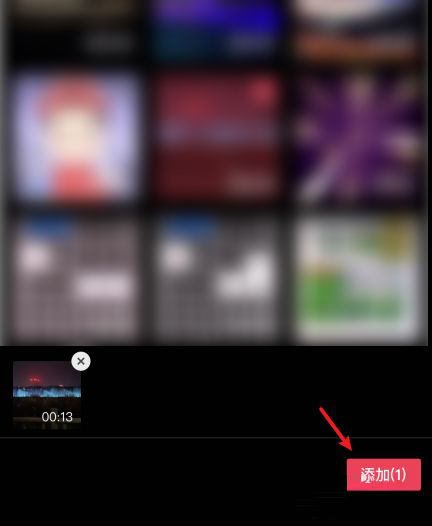
点击选中下方的视频。
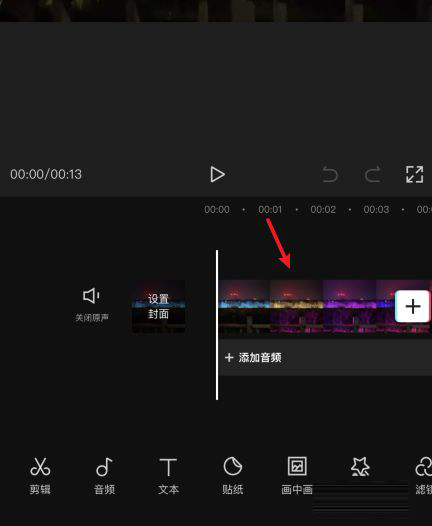
选择防抖的图标。
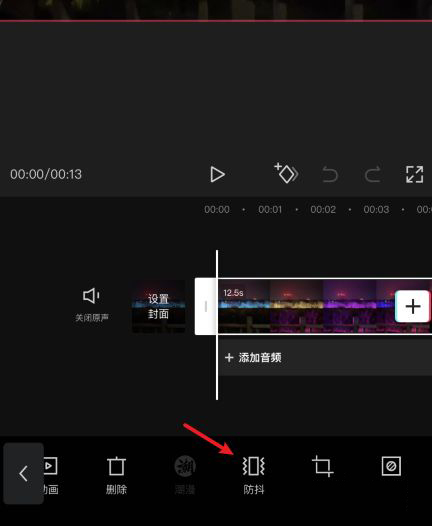
设置防抖的模式,点击确定。
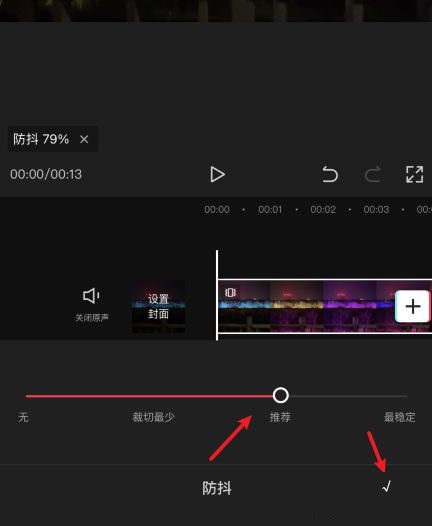
点击右上角的导出即可。
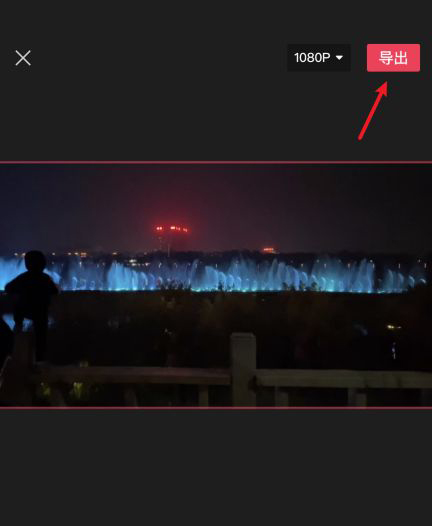
以上便是小编为大家分享的剪映app防抖设置教程的全部内容,希望能够帮到你哦!